| 12.3. Verschieben | ||
|---|---|---|
 |
12. Abbilden |  |
Abbildung 15.209. Anwendungsbeispiel für das Filter „Verschieben“

Die X-Verschiebung ist im Beispiel auf 30.0 eingestellt. Die freien Pixel sind schwarz. Die Verschiebungskarte hat vier graue Streifen mit Helligkeit 210, 160, 110 bzw. 60.
Die Bildbereiche, welche einem hellen Grau (≥128) zugeordnet sind, wurden um 19 bzw. 8 Pixel nach links verschoben. Die Bildbereiche, die einem dunkleren Grau (≤127) zugeordnet sind, wurden um 4 bzw. 15 Pixel nach rechts verschoben.
Dieses Filter verwendet eine „Verschiebungs-Karte“, um die zugeordneten Pixel eines Bildes zu verschieben. Das Filter verschiebt den Inhalt einer bestimmten Zeichenfläche (aktive Ebene oder Auswahl) unter Verwendung der Parameter X-Verschiebung und Y-Verschiebung multipliziert mit der Helligkeit des zugeordneten Pixels in der „Verschiebungs-Karte“. Bitte beachten Sie, dass die beiden Verschiebungs-Karten Graustufenbilder sein sollten mit der gleichen Größe wie das zu verändernde Bild.
In der Vorschau wird ein Ausschnitt des Bildes so dargestellt, als wäre das Filter mit den aktuellen Einstellungen auf das Bild angewandt worden.
Wenn Sie mindestens eine der beiden Eigenschaften aktiviert haben, werden die Pixel der aktiven Ebene in die gewählte X- bzw. Y-Richtung verschoben. Sowohl Richtung als auch Entfernung der Verschiebung ist von der Helligkeit der entsprechenden Pixel in der Verschiebungskarte abhängig.
Die Verschiebungskarten sind Graustufenbilder und können genau 256 Graustufen von 0 bis 255 darstellen. Ausgangspunkt der Berechnungen ist die (theoretische) mittlere Helligkeit von 127,5. Für Helligkeiten kleiner als 127,5 (0-127) werden die entsprechenden Bildpunkte nach rechts beziehungsweise unten verschoben, für Helligkeiten von 128-255 nach links beziehungsweise oben.
Über die Eingabefelder können Sie Verschiebungskoeffizienten eintragen. Bei diesen Werten handelt es sich also nicht um absolute Entfernungen, sondern um Faktoren. Die eigentliche Verschiebung berechnet sich für jeden Bildpunkt als Entfernung = (Intensität * Koeffizient), mit der „normierten Intensität“[29] des entsprechenden Verschiebungspixels. Die Intensität ist ein wichtiger Bestandteil der Berechnung. Sie ermöglicht die zunehmende Verschiebung durch die Verwendung eines Verlaufes als Karte.
Negative Werte für die Verschiebungskoeffizienten sind möglich und kehren die Verschiebungsrichtung um. Die maximalen Werte der Koeffizienten (ohne Berücksichtigung des Vorzeichens) sind jeweils das Doppelte der Bildbreite bzw. -höhe.
Rechts neben den Eingabefeldern für die Verschiebungskoeffizienten sehen Sie ein Klappmenü, in dem Sie die anzuwendende Karte auswählen können. Um in dieser Liste aufzutauchen, muss ein Bild zwei Bedingungen erfüllen. Zum einen muss das Bild bereits in GIMP geöffnet sein, wenn das Filter aufgerufen wird. Zum anderen muss es exakt die gleiche Größe (in Pixeln) haben wie das Bild, auf das das Filter angewendet werden soll. Zumeist wird es sich um ein Duplikat des Bildes handeln, welches in ein Graustufenbild konvertiert und entsprechend mit einem Verlauf gestaltet wird. Es ist möglich, ein Bild im RGB-Modus zu verwenden, aber die Vorhersage der Ergebnisse des Filters wird dadurch nicht leichter.
Mit dieser Eigenschaft können Sie das Verhalten des Filters an den Kanten der Ebene oder Auswahl beeinflussen:
Umfalten:: Mit dieser Einstellung, werden die Bildbereiche, welche durch die Verschiebung aus dem Bild geschoben werden, auf der gegenüber liegenden Seite des Bildes wieder eingefügt.
Verwischen: Mit dieser Einstellung werden die durch die Verschiebung an einer Kante fehlenden Pixel durch ein Verwischen der angrenzenden Bildpunkte aufgefüllt.
Schwarz: Wenn Sie diese Einstellung auswählen, werden die fehlenden Bildpunkte durch schwarze Punkte ersetzt.
Beginnen Sie das Beispiel mit dem Öffnen eines Bildes.
Duplizieren Sie das Bild. Aktivieren Sie das Duplikat und wandeln Sie es in ein Graustufenbild um, indem Sie das Kommando → → im Menü des Bildfensters ausführen. Damit haben Sie die Verschiebungs-Karte erzeugt.
Aktivieren Sie das Originalbild. Erzeugen Sie eine Textebene, welche den gewünschten Text enthält. Passen Sie die Größe dieser Ebene an die Größe des Bildes an. Dies erreichen Sie, indem Sie das Kommando im Kontextmenü des Dialoges „Ebene“ aufrufen. Beachten Sie, dass der Hintergrund der Textebene transparent ist. Da das Filter auf transparente Bildbereiche keinen Einfluss hat, wird ausschließlich der Text selbst verschoben.

Aktivieren Sie die Textebene. Rufen Sie das Filter auf. Stellen Sie die Eigenschaften, hauptsächlich die Verschiebungskoeffizienten, so ein, dass das Ergebnis in der Vorschau Ihren Vorstellungen entspricht, und wenden Sie das Filter durch einen Klick auf die Schaltfläche OK aus.

Dieses Vorgehen können Sie auch auf „normale“ Ebenen anwenden:
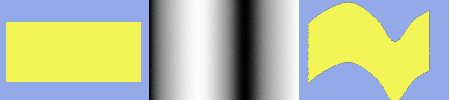
![[Tipp]](../images/tip.png)
|
Tipp |
|---|---|
|
Für die Gestaltung von Verläufen ist es empfehlenswert, zunächst einen einfachen Verlauf von Schwarz nach Weiß zu erzeugen und diesen danach mit dem Werkzeug Kurven zu bearbeiten. Nähere Informationen zu diesem Werkzeug finden Sie im Abschnitt Abschnitt 5.7, „ Kurven “. |
Für die an Details interessierten Nutzer wird im nachfolgenden Abschnitt gezeigt, wie die Verschiebung berechnet wird. Sie können diesen Abschnitt aber auch unbesorgt auslassen.
Im Einführungsbeispiel konnten Sie sehen, wie die Pixel mit einem Verschiebungskoeffizienten von 30.0 abhängig von der Helligkeit der Verschiebungkarte um 19, 8, 4 bzw. 15 Pixel verschoben wurden.
Wie kommen diese Werte zustande? Ganz einfach:

Wenn Sie einmal nachrechnen, werden Sie allerdings feststellen, dass die Ergebnisse nicht ganz genau sind (nicht sehr überraschend, wenn man mit „krummen“ Zahlen rechnet). Die exakten Ergebnisse wurden also auf eine ganze Zahl gerundet und die Pixel um diesen ganzzahligen Betrag verschoben? Nein. Jedes Pixel wird tatsächlich genau um den berechneten Betrag verschoben, wobei eine „Verschiebung um einen Bruchteil“ durch Interpolation realisiert wird. Ein genauerer Blick auf das einführende Beispiel zeigt es Ihnen:
Abbildung 15.211. „Das Verschieben“-Beispiel genauer betrachtet

Rechts: Ein Ausschnitt bei 8facher Vergrößerung (Zoom = 800%).
Durch die „teilweise“ Verschiebung entstehen an den Rändern einfarbiger Flächen schmale (1 Pixel) Bereiche mit Zwischenfarben. Beispielsweise wurde der schwarze Bereich links unten im vergrößerten Ausschnitt durch eine Verschiebung von -4,12 erzeugt. Die Zwischenfarbe ist daher 12% Schwarz und 88% Gold.
Wenn Sie also einen Verschiebungkoeffizienten von 30,01 statt 30,00 wählen, erhalten Sie tatsächlich ein anderes Bild, auch wenn Sie den Unterschied natürlich nicht wahrnehmen können.